So richten Sie VPN & Proxy auf Ihrem Linux-Gerät mit OpenConnect ein (am Beispiel von Ubuntu 20.04):
1
Installieren Sie das Paket network-manager-openconnect-gnome über die grafische Paketverwaltung bzw. mit dem Befehl
sudo apt update && sudo apt install network-manager-openconnect-gnome
2
Laden Sie die benötigte Zertifikatskette herunter.
Mit diesem Befehl können Sie die Datei an den Ort /opt herunterladen:
sudo wget https://laps.uni-bayreuth.de/vpncrt -O /opt/dfn-ca-global-g2-chain.pem
Die Zertifikatsdatei muss an dem Ort, an dem sie sich bei der Einrichtung befindet, gespeichert bleiben! Sie wird nicht "importiert".
3
Klicken Sie jetzt im rechten Bereich des Fensters auf das Plus-Zeichen neben VPN.
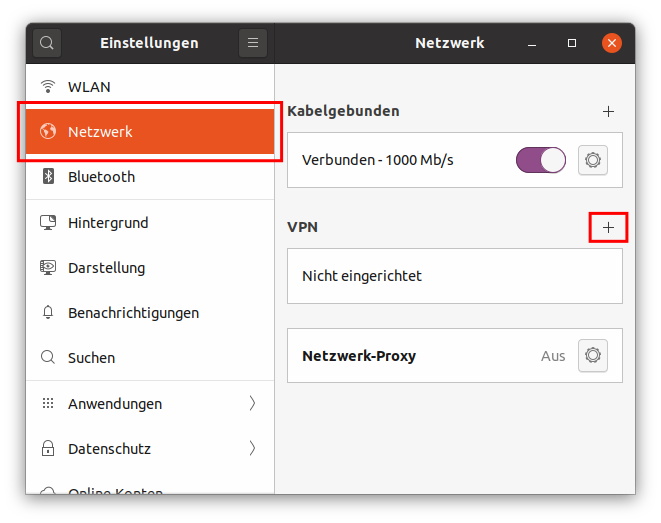
4
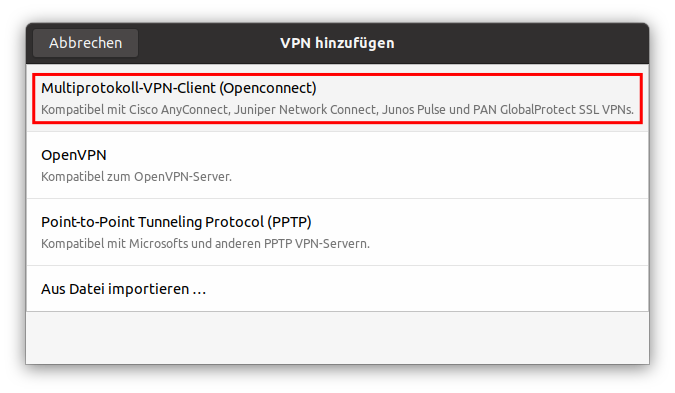
5
Name: Frei wählbar (z.B. UniBT VPN)
VPN-Protokoll: Cisco AnyConnect oder Openconnect
Gateway: vpn-server.uni-bayreuth.de
CA-Zertifikat: (Die in Schritt 2 heruntergeladene Zertifikatsdatei)
Wenn die Einstellungen gesetzt wurden klicken Sie auf Hinzufügen.
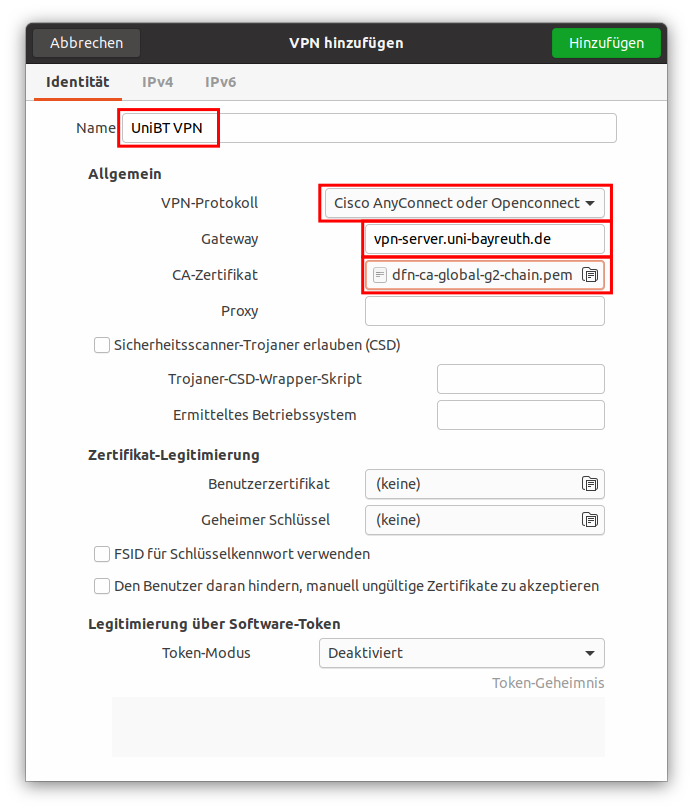
6
sudo apt update && sudo apt install firefox
installieren.
7
Installieren Sie das UniBT-Proxy AddOn.
Nach der Installation sollten Sie oben rechts in Firefox ein neues Icon mit dem Uni Bayreuth Logo sehen.

8
Um die Verbindung herzustellen klicken Sie auf das Netzwerk-Symbol oben rechts und klicken Sie unter VPN auf Verbinden.
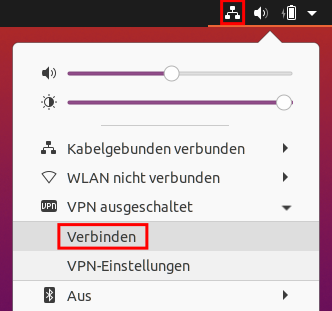
9
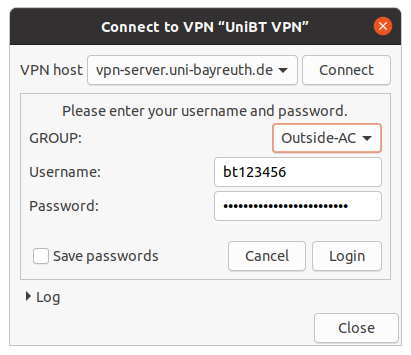
10
Schwarz = AddOn deaktiviert
Grün = AddOn aktiviert

11
Bitte denken Sie daran, VPN und Proxy wieder zu deaktivieren, wenn Sie ihn nicht mehr benötigen - Ihr gesamter Web-Traffic läuft ansonsten weiter über die Uni Bayreuth!
Das Proxy-AddOn können Sie mit einem einfachen Klick auf das Uni Bayreuth Icon in Firefox deaktivieren.
Die VPN-Verbindung trennen Sie mit einem klick auf das Netzwerk-Symbol oben rechts -> VPN-Name -> Ausschalten.
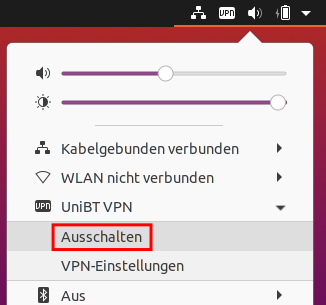
Sagen Sie uns die Meinung - hat alles geklappt?
Laptopsprechstunde
IT-Servicezentrum Raum 3.2.U1.131 (Schalter im ITS Flur)
Öffnungszeiten: (ganzjährig, außer während der Weihnachtsschließung)
Mo-Fr 08:30 - 11:00 Uhr
Mo-Do 13:30 - 15:30 Uhr
Keine Terminvereinbarung erforderlich!
Mail: laps@uni-bayreuth.de

